菜鸟软件园的小编zzz精心为您带来了Win7添加网络打印机时提示打印处理器不存在怎么办的教程,希望你们能喜欢!
步骤如下:
1、按照网上说的,首先是要确定自己电脑相关的服务都已经处于启动状态,当然最好是调整为自动模式。其实一般咱们的电脑这些服务是没有问题的,毕竟平时咱们根本就不去碰他,当然可能有些网友不小心调整过。这里确保自己电脑服务菜单里没有问题的网友直接忽略看下面一步。
Win7进入服务菜单步骤:控制面板—系统和安全—管理工具—服务;
检查确保:Print Spooler、Server、Windows Firewall 这三个服务处于启用并双击调整为自动;
这里就不上图了,因为大多人出现的问题跟这里没关系。
2、现在咱们开始添加打印机。
进入我的电脑—点击左侧选项栏中的”网络“。我们可以看到这个画面。
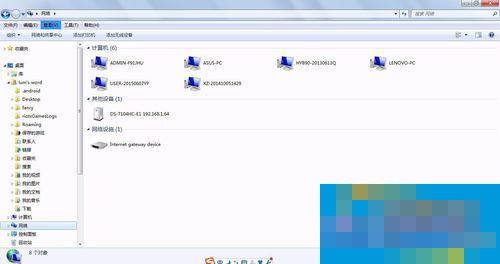
3、如果这个页面中发现了连接打印机的那台电脑,请跳过这一步。
也有人说根本搜不到那么多电脑,而且连接打印机的电脑也没有。那么就说明你们并不在同一个工作组里,此时我们要先去确定那台直接连接打印机的电脑的工作组,如果不知道哪台是打印机电脑也接着看。
右击我的电脑—属性—左上角”高级系统设置“—计算机名;
这里可以看到计算机全名与工作组,XP直接右击我的电脑,属性,就可以看到。
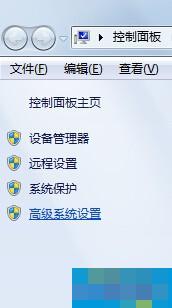
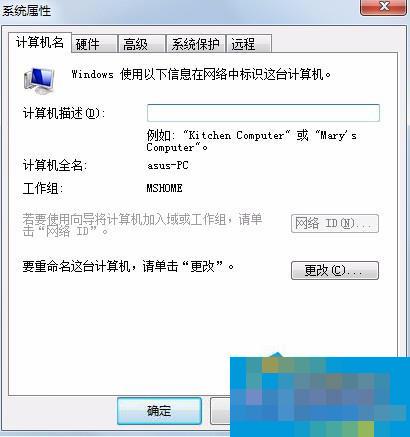
4、接下来需要使自己与打印机电脑在同一个工作组。
点击更改,计算机名不需要改动,把工作组改为打印机电脑一样。
这样在网络中就可以看到这台电脑。
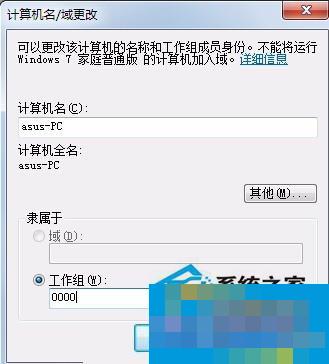
5、接下来是重点。
想必大家已经在各种网站上下载过了打印机的驱动,结果依旧还是说打印机处理器不存在,没关系,继续按照步骤来。
添加打印机—添加本地打印机(记住这里是添加本地打印机)—创建新端口(端口类型:Local Port)—下一步(端口名:无名大哥第一帅)
6、接下来会弹出窗口,先在左边选择自己打印机的厂商,选定后在右边里选择打印机的型号。电机下一步。
7、这里一定要注意,重点就在这里,在弹出来的页面中点击“替换当前驱动程序”。再点击下一步。
弹出来新窗口后继续下一步。
弹出来再下一步,不需要填写位置与注释。
然后这里直接点击完成,不需要测试,因为你测试也没有卵用。还没完。
8、接下来我们重新开始。
添加打印机—添加网络、无线或(懒得打字母了)打印机
这时候会发现搜索出来的结果中有自己的电脑,不需要去管他,直接点击连接打印机电脑,如果没有打印机电脑,那一定是你们目前的网络不稳定,多搜索几次就好。然后下一步,下一步,这时候试试吧,点击打印测试页,发现可以打印了,点击完成。
添加成功!
9、或许可能还有些网友依旧无法添加完成,那也许就是你的服务中某个设置未启动,还有就是防火墙中的设置,具体网上有很多教程。
Win7添加网络打印机时提示打印处理器不存在怎么办相关问答
Win7系统下安装网络打印机提示“打印处理器不存在”怎么解决
1.验证winprint.dll文件在以下文件夹中:%systemroot%\system32\spool\prtprocs\w32x86(一般情况下为c:\windows\system32\spool\prtprocs\w32x86)。如果winprint.dll文件丢失,可以在网上下载winprint.dll或从光盘中解压该文...
Win7添加网络打印机时提示打印处理器不存在怎么办
64位win7安装打印机显示打印处理器不存在解决方法:出现这些问题需要3个操作解决:1、确定与打印机主机建立家庭组共享,打印机设为共享打印机。“控制面板”---“网络和共享中心”。2、下载打印机驱动,并安装到打印机主机和...
Win7系统下安装网络打印机提示“打印处理器不存在”怎么解决
8、重启计算机,就可以解决这个问题了。
标签:游戏攻略








